Как настроить новый (из коробки) iPhone 6 и 6 Plus
Если вы — «чистите» iPhone 6 или iPhone 6 Plus (новый Прошел через устройство или был сброшен настроек устройство), пришло время его настроить. Этот материал расскажет вам, как сделать это правильно.

1. у вас когда-нибудь был iPhone?
Если да, читайте дальше.
Если нет, без сомнения, переходите сразу к шагу 8.
2. убедитесь, что у вас есть резервная копия старого устройства.
Владельцы предыдущих моделей iPhone — 5s, 5c, 4s, 4 — могут легко и просто перенести на вас новый «Яблочный» смартфон все ваши любимые приложения, ценные данные и знакомые. настройки. Для этого требуется резервное копирование. Это можно сделать либо через программу iTunes, либо через «облачный» сервис Apple iCloud.
3. как создать резервную копию (резервное копирование) iPhone с помощью iTunes
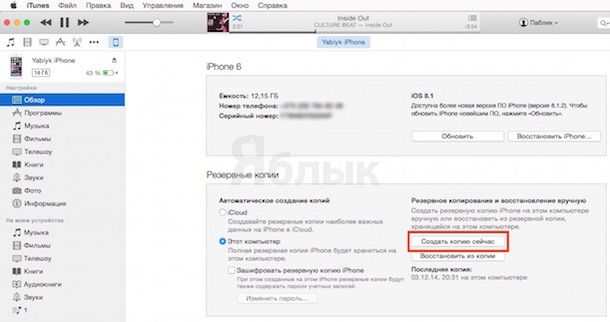
Убедитесь, что у вас — установлена последняя версия iTunes. Для этого откройте приложение, нажмите на iTunes в строке меню, а затем на — aboutновленia … Чтобы создать резервную копию данных на старом смартфоне, подключите его к компьютеру через USB. Выберите устройство, укажите на этот ПК в разделе Автоматически создавать копии, а затем — Сделать копию сейчас. В результате на компьютере сохраняется полная резервная копия данных старого iPhone.
4. создание резервной копии iPhone с помощью iCloud
В облачном сервисе Apple Cloud хранятся только важные данные. С другой стороны, есть большая вероятность, что у вас уже есть копия iCloud: Устройства с iOS 7 и iOS 8 создают резервные копии данных раз в день, когда они заблокированы, подключены к зарядному устройству и подключены к WLAN — при условии, конечно, что у вас есть свободное место для хранения данных в iCloud. Сохраняются следующие данные: Фотографии, учетные записи, документы, данные о здоровье, конфигурация HomeKit и системы. настройки. Если этого недостаточно, используйте вариант из пункта 3.
Чтобы узнать, когда была сделана последняя копия, возьмите смартфон и установите настройки —> iCloud —> Резервное копирование. Убедитесь, что переключатель активен (включен, ползунок зеленый). При необходимости введите пароль для учетной записи iCloud. Затем нажмите на кнопку Создать резервную копию.
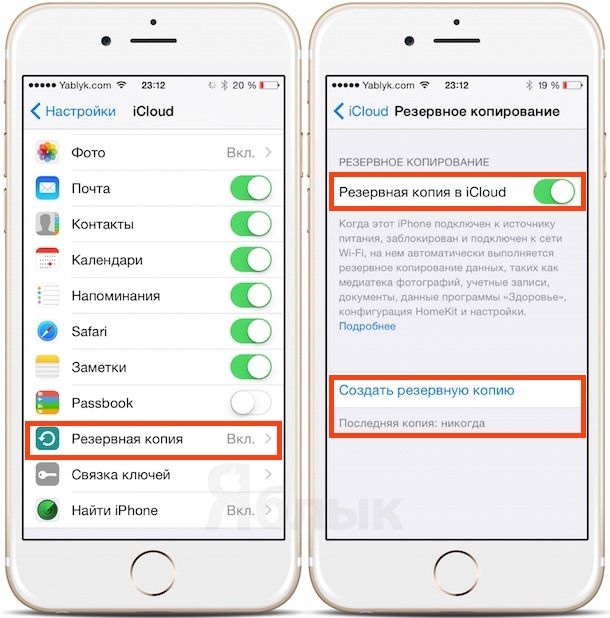
5. Как настроить ваш новый iPhone 6/6 Plus (оригинал .) настройка)
Вставьте в смартфон SIM-карту формата nano и включите его с помощью выключателя питания, расположенного справа.
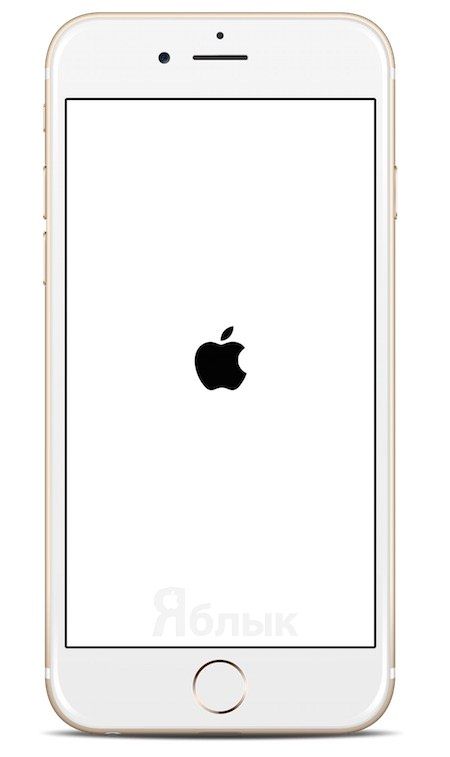
На экране появится надпись hello (или Привет) — Коснитесь экрана и проведите пальцем вправо по надписи Customise.

Далее Apple попросит вас указать язык, страну использования и подключение Wi-Fi, чтобы активировать устройство и включить геосервисы.
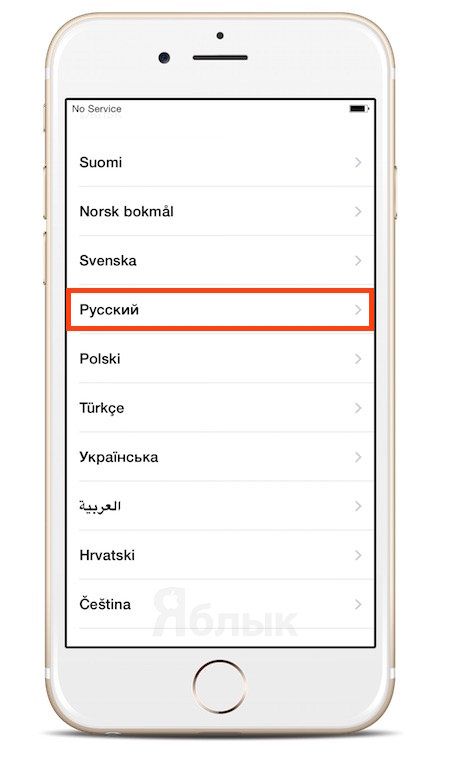
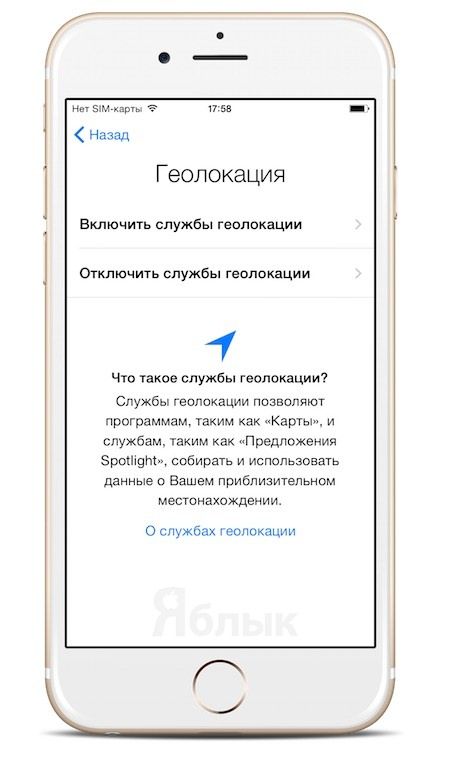
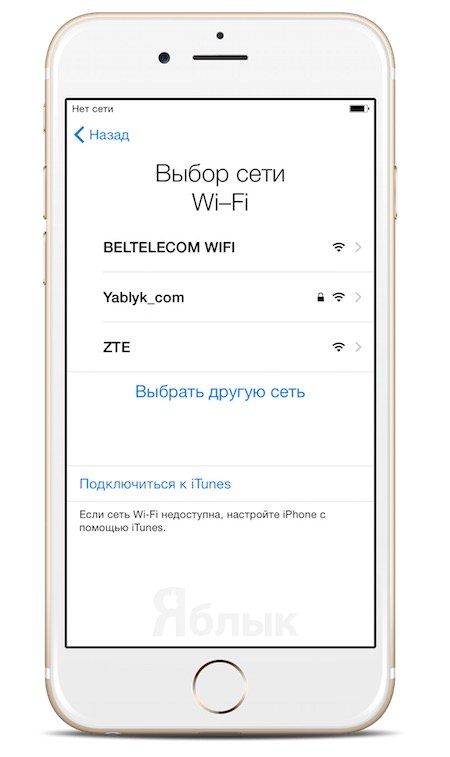
Тогда вы три — бунтуете.новленiCloud, нет данных из iTunes или настройка в качестве нового iPhone (подробнее об этом варианте ниже). Выберите соответствующую опцию.
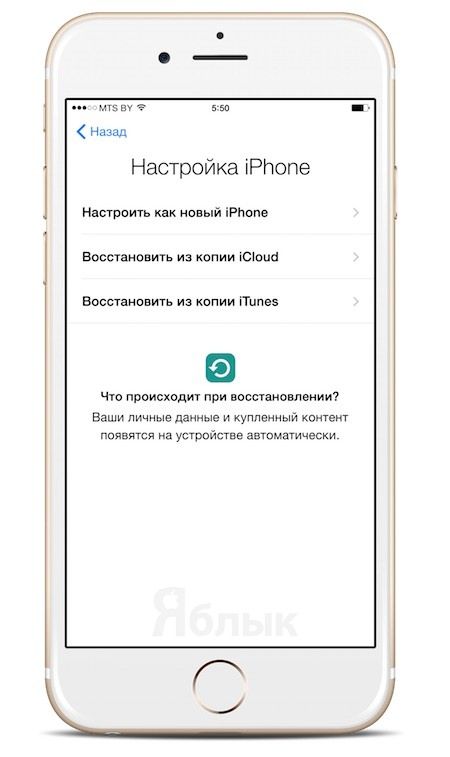
6. Как восстановить настройки на новом iPhone из iTunes
Подключите новый iPhone через USB-порт к компьютеру, на котором выполняется резервное копирование данных. Есть два варианта:
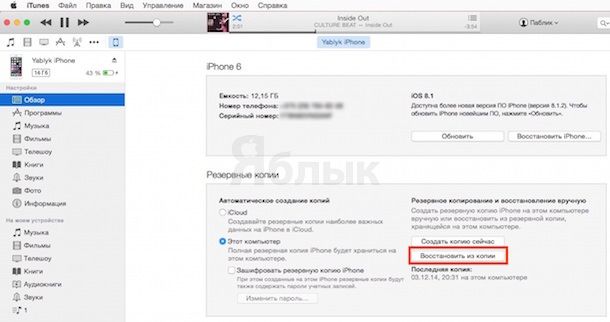
A) Файл — & gt; Инструменты — & gt; vossta.новить Из резервной копии, или b) в верхней строке меню нажмите на значок гаджета в разделе Резервное копирование — vosstaновить Из копии. После завершения процесса восстановленияновленПосле удаления данных iPhone перезагрузится. После этого будут скопированы медиафайлы (музыка и т.д.). Поэтому не отключайте смартфон от компьютера до конца процесса.
7. Как восстановить настройки на новом iPhone из iCloud
Если резервная копия старого iPhone была сохранена в iCloud (см. шаг 4), выберите Восстановить.новленнажмите кнопку Next в iCloud, введите свой Apple ID и пароль, затем выберите копию, которую вы хотите восстановитьновить. Если у вас слишком много данных, процесс может занять больше времени. После окончания восстанияновленПосле этого смартфон перезагрузится.
Если вы хотите синхронизировать данные, не включенные в резервную копию (музыку, видео и т.д.), необходимо подключиться к iTunes и выполнить дополнительную синхронизацию.
Исключение составляют подписчики сервиса iTunes Match — вы можете загружать музыку и приложения непосредственно из iCloud.
Кстати, для этого способа не обязательно подключать iPhone к компьютеру — достаточно включить его в розетку, а затем выйти в Интернет через WLAN.
8. пользователей, у которых есть этот iPhone — первый.
Если вашим предыдущим смартфоном было устройство на Android, Blackberry, Windows Phone, Bada, Symbian, простой «Кальпин» и т.д., то вам ничего не нужно делать, особенно на данном этапе. Просто настройте свой iPhone как новое Перенесите устройство и ваши данные. Подробнее об этом — ниже.
9. Как активировать для iPhone 6/6 Plus () новичков)
Бесценный для вашего iPhone, вставьте SIM-карту формата nano и включите его долгим нажатием на кнопку питания (на панели справа). Когда вы увидите слова hello (или Привет), проведите пальцем по экрану слева направо. Система также спросит вас, какой язык вы хотите использовать и в какой стране вы живете. Услуги геолокации (GP) — настройка Для приложений Apple и сторонних приложений, которые используют вашу геолокацию в своей работе.
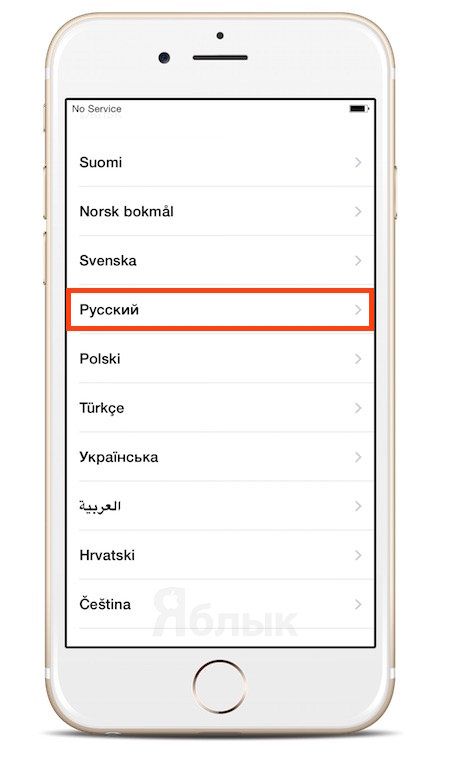
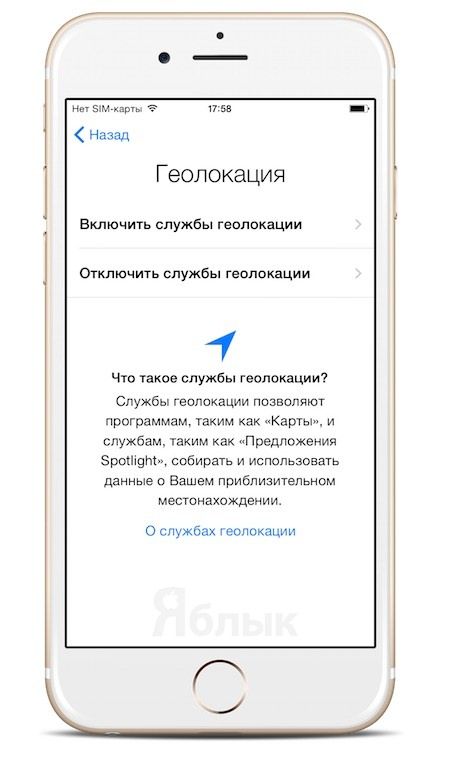 Затем устройство попытается найти сеть Wi-Fi для активации. Если его нет поблизости или вы хотите активировать смартфон через мобильный интернет, просто нажмите кнопку продолжить.
Затем устройство попытается найти сеть Wi-Fi для активации. Если его нет поблизости или вы хотите активировать смартфон через мобильный интернет, просто нажмите кнопку продолжить.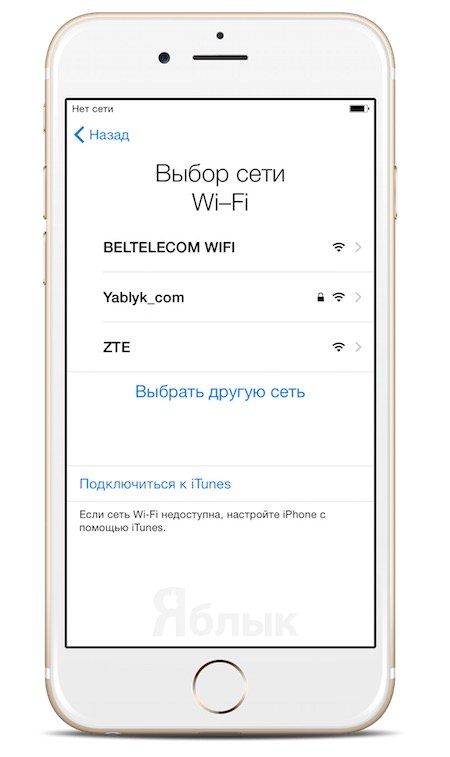 Можно начать с этого момента настроить свой iPhone как новое устройство .
Можно начать с этого момента настроить свой iPhone как новое устройство .
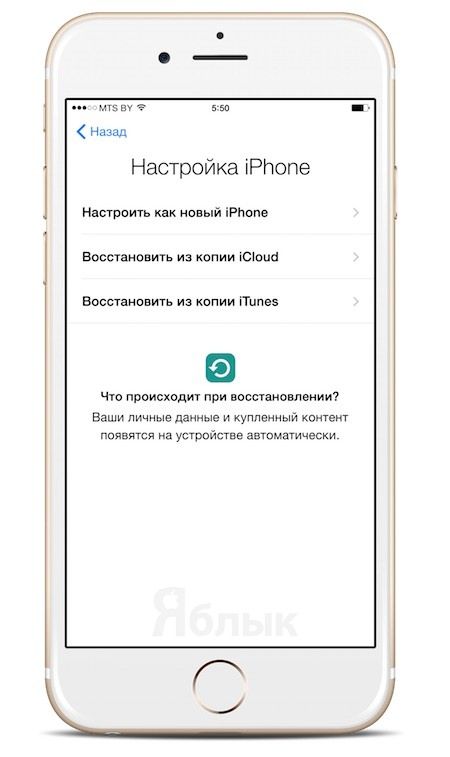
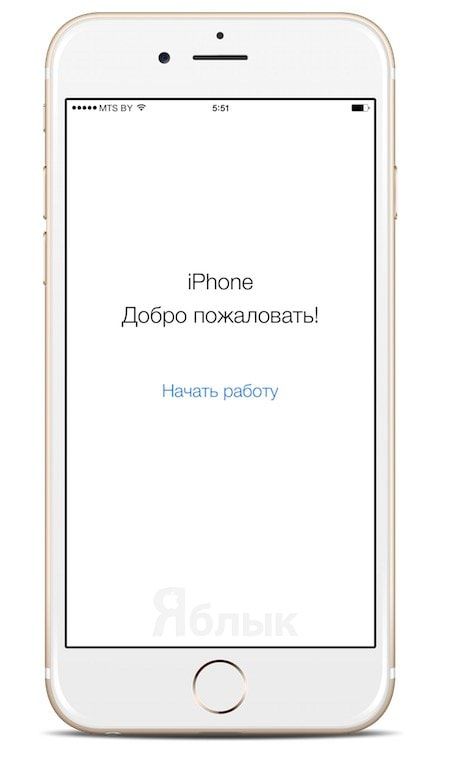
10. создайте Apple ID.
Следующий — и очень важный — ШАГ: создание Apple ID. Этот идентификатор необходим для загрузки игр, приложений, музыки и фильмов из App / iTunes Store, общения через iMessage и FaceTime, синхронизации и хранения личных документов. Строго говоря, ваш iPhone без Apple ID — просто «звонилка» и устройство для выхода в интернет через браузер.
Вы можете сделать это двумя способами. Здесь вы можете ознакомиться с подробными инструкциями по созданию учетной записи Apple ID. Обратите особое внимание на контрольные вопросы — лучше всего запишите их в блокнот и храните в надежном месте! (О том, почему это так важно, вы можете узнать здесь).
11. как перенести письма, контакты и календари на iPhone 6 новичков)
Если вы используете Gmail или любую другую электронную почту через POP или IMAP, данные уже синхронизированы с главным сервером. Чтобы получить доступ к электронной почте с iPhone, откройте приложение электронной почты и введите данные своей учетной записи. IOS автоматически заменяется настройки Для Microsoft Exchange, Gmail, Yahoo, AOL и HOTMAIL. Если у вас есть отдельная почта, данные можно ввести вручную. Релевантные данные «почтальона» (Яндекс.Почта, Странник, mail.ru ).
Контакты можно передавать несколькими способами. Самый простой — Оставьте все контакты со старого телефона на SIM-карте, вставьте ее в iPhone, зайдите в Настройки, затем Почта, Адреса, Календари и выберите Контакты с SIM. Другой вариант —.Сохранить все контакты со старого устройства на ПК в формате VCF (VCARD) с помощью Apple ID ICloud.com войдите в учетную запись на сайте, выберите Контакты и затем Импорт VCARD. Выбранные контакты будут отображаться на iPhone после синхронизации Silaud.
Чтобы добавить в календарь iPhone (например, из учетной записи Google), выберите Добавить — Google в том же разделе (Почта, Адрес, Календарь), введите данные учетной записи и активируйте элемент календаря.
12. Для передачи музыки, фильмов и фотографий на ваш новый iPhone

iTunes (доступен для компьютеров Windows и Mac) используется для синхронизации медиаконтента с iPhone. Перенесите музыку и видео со старого устройства на компьютер, а затем добавьте их в iTunes («Файл» -> «Добавить в библиотеку»). Затем подключите iPhone к компьютеру, откройте iTunes, выберите смартфон, нажав на иконку, и укажите, какой контент нужно скопировать на устройство на вкладке «Музыка, фильмы». Если места для хранения недостаточно, лучше всего создать плейлист.
13. Как перенести на новый Любимые приложения для iPhone со старого устройства
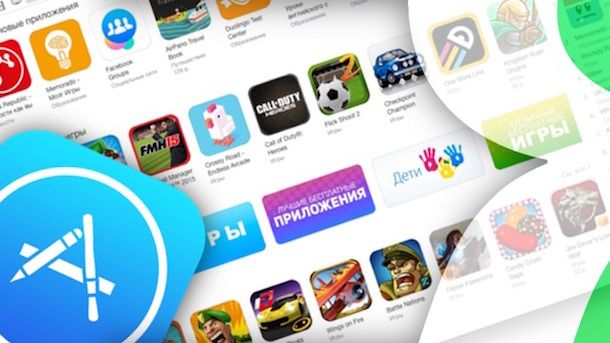
Гар. Это правда, вы обязательно найдете в App Store версию вашей любимой программы или игры для iPhone. Возможно, — данные также будут сохранены. Например, программа мониторинга физической активности Endomondo прекрасно «помнит», что делал автор на Windows Phone, Android и iOS.
14. Настройка iMessage и FaceTime.

15. борьба с осаминовами iOS 8?
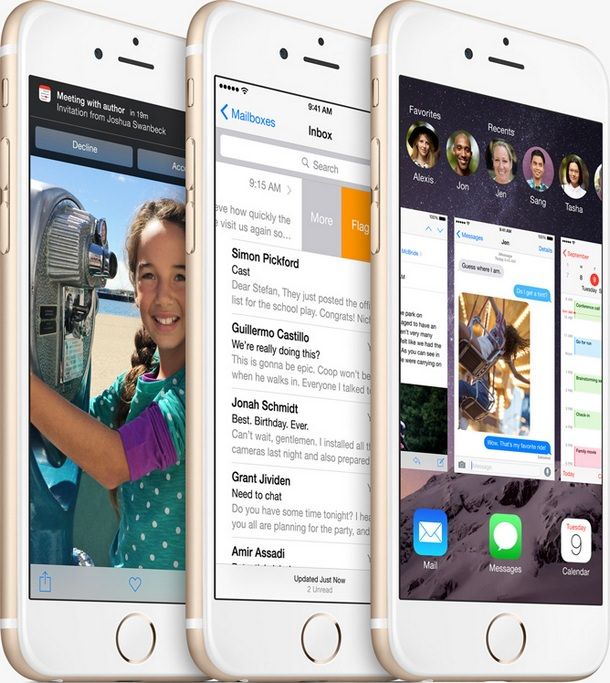
Помощь — Специальный раздел нашего сайта полностью посвящен iOS!
Кое-что о новых Системные функции можно найти в подсказках приложения, они установлены на каждом устройстве Apple с iOS 8 (желтый значок с лампочкой).
Как настроить iPhone 6 (Apple iPhone 6) с нуля?
Поэтому, включив телефон, вы сразу же увидите на экране своего ротового помощника.новке Помощник по настройке. Главное в этой ситуации — строго следовать всем предписанным инструкциям и выполнять все шаг за шагом, В этом случае вы даже не потратите много времени.
Сначала выберите нужный язык и, конечно, страну.
Затем быстро подключите WLAN вс настроить;
Активируйте службы определения местоположения, чтобы иметь возможность определять ваше местоположение
Теперь разберитесь с Бунтаремновление приложений;
Затем введите свои данные: Apple ID и пароль;
После согласия с условиями использования, как обычно;
Далее следует настройка Множество приложений по желанию;
Дальнейшая идентификация по отпечатку пальца — очень удобно;
Теперь введите секретный код (это необходимо, если распознавание отпечатков пальцев вдруг не сработает);
Теперь настройте голосового помощника, а также такую функцию, как Zoove, по своему усмотрению (активировать или нет);
Первое, что вы увидите, — это экран приветствия на разных языках мира.
Чтобы разблокировать устройство, нужно провести пальцем слева направо.
Затем выберите язык iPhone 6.
Выберите страну местонахождения и сеть Wi-Fi с доступом в Интернет.
При необходимости включите службу геолокации. Он определяет ваше местоположение и использует его для карт и навигации.
Далее необходимо создать свой Apple ID и учетную запись. Для этого введите свой адрес электронной почты в поле и придумайте пароль, состоящий как минимум из 8 символов (с 1 заглавной буквой и 1 цифрой).
Кроме того, вы соглашаетесь пользоваться всеми услугами, предлагаемыми компанией Apple. Функция Find my iPhone, iCloud Drive очень полезна и бесплатна.
Затем установите Пароль, если вы хотите, чтобы он запрашивался перед включением iPhone.
Далее вам будет предложена диагностика iPhone, но вы также можете отказаться от помощи компании. Собирает информацию о диагностическом оборудовании, анализирует и обеззараживает его продукцию.
Последний шаг — это работа непосредственно с iPhone.

Есть несколько личных предложений для quot;тонкихԛцот;; настройки И помимо советов, которые я нашел в интернете, продолжайте:
- Если вы еще не используете OS X Yosemite, не обновляйте iCloud Drive. У вас не будет доступа к файлам, хранящимся в облаке, пока вы не запустите эту ОС;
- Обязательно настройте новый iCloud с вашего iPhone с помощью вашего Apple ID. Важная информация всегда хранится в надежном месте. В будущем будет легче найти настроить или восстановить;
- Разделите звук клавиатуры и звук замка, потому что поначалу, хотя бы немного батарея, после долгого набора текстов — начинает паниковать;
- Отключите частые уведомления о новых Сообщения, слишком скучно;
- Чтобы сэкономить место в памяти iPhone, можно отключить сохранение старых сообщений imessage;
- Выберите, в каком формате вы хотите получать уведомления от различных приложений. Функция важна и удобна, она настроена для каждого для каждого, поэтому — выбирайте то, что вам лично больше нравится;
- Установите сочетания клавиш для часто используемых слов / фраз. Это делает обучение проще и быстрее!
- Разверните отображение текста письма в Mail-clicka. Это даст вам возможность увидеть больше информации. Вы можете увеличить количество линий до пяти. Это будет полезно для пользователей iPhone 6 Plus;
- Просмотрите и загрузите лучшие приложения для iOS 8 из App Store. Была проведена серьезная работа по выбору лучшего приложения для использования Touch ID, альтернативных клавиатур и всего остального новых функций.
И вот ссылка на настройку нового По официальным данным, устройство устраивает со стороны, настолько оно простое, так что трудностей при опробовании не возникнет:
Как только вы включаете телефон, вас приветствует мастер настройки помощник.новке. Если вы будете четко следовать его инструкциям настройка Работа с телефоном займет не более 5 минут. Например,
- Выберите страну, язык
- Если есть возможность, лучше подключиться к WLAN, так настройка Оборудование будет идти гораздо быстрее.
- Активируйте службы определения местоположения. Если вы не хотите, чтобы была возможность определить ваше местоположение, его можно позже заключить в кавычки;
- Загрузить следующий вопрос новых Применение или восстановлениеновленИнформация из старого iTunes iCloud. Если вы восстанавливаете старые, это займет немного больше времени.
- Теперь нам нужно ввести свой Apple ID и пароль, мы соглашаемся с условиями использования.
- Далее устанавливаем, если необходимо: iCloud, Find My iPhone, imessage и FaceTime.
- Теперь помощник по настройке спрашивает настроить Ли сенсорная идентификация. Эта функция используется для разблокировки телефона с помощью отпечатка пальца.
- Затем предлагается создать секретный код — при выключенном телефоне он необходим, а разблокировка отпечатком пальца не работает.
- Мы подключаем Siri (голосовой помощник) или не подключаем по своему усмотрению.
- Функция увеличения дисплея zoov — решайте сами, что нужно, а что нет.
В общем, все, iPhone готов к использованию.
Сначала мы выбираем язык нашего гаджета
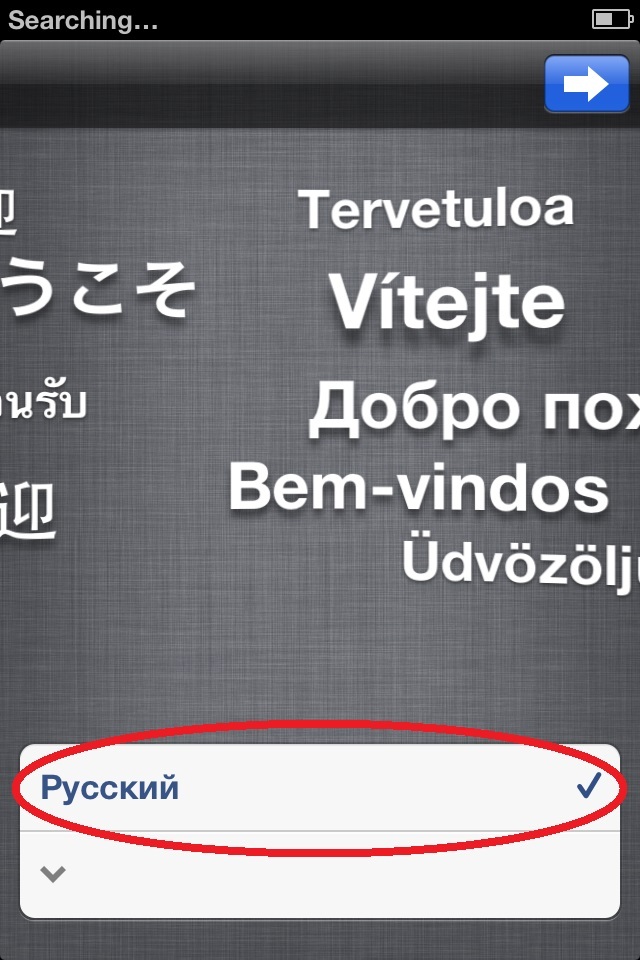
Мы выбираем страну и регион:
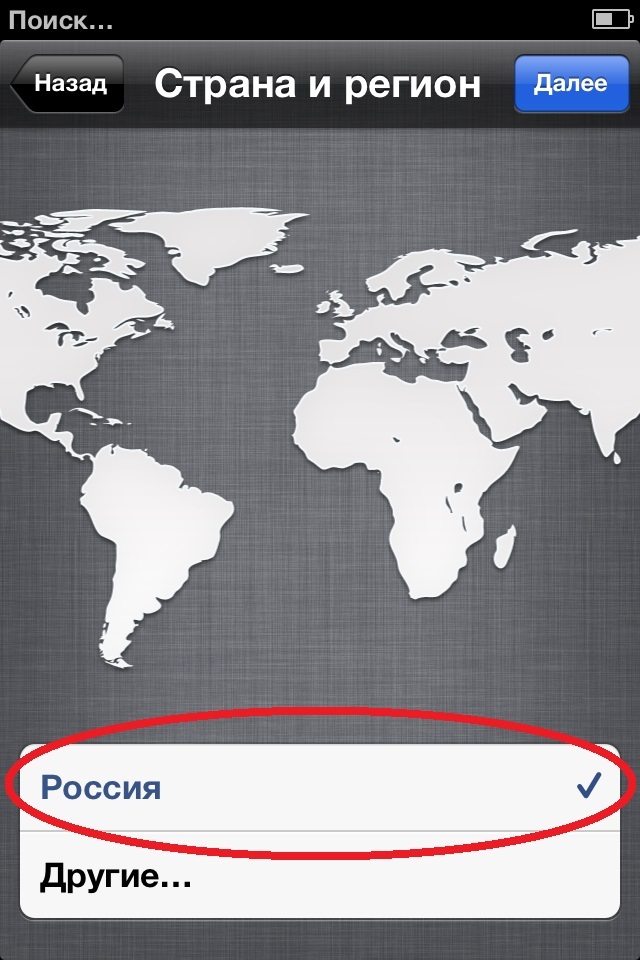
Мы подключаемся к Интернету через доступную сеть Wi-Fi:
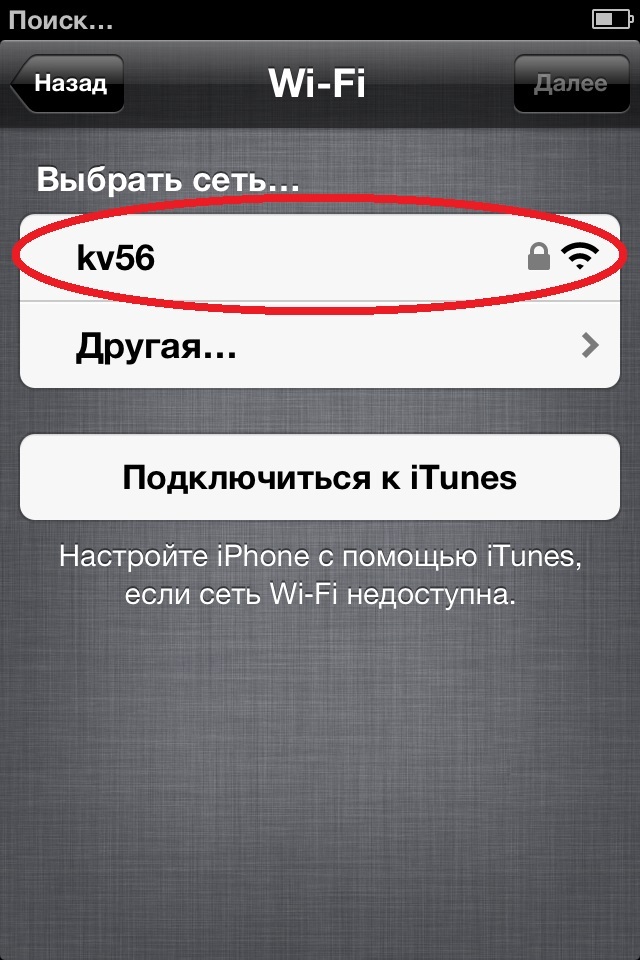
Если подключение к Интернету успешно, в строке состояния отображается значок Wi-Fi
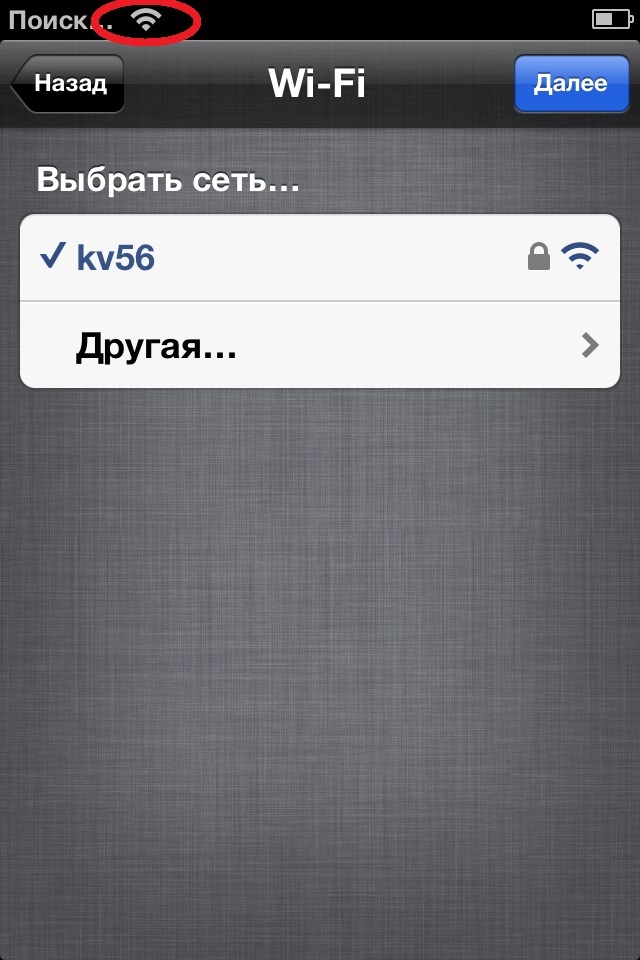
Далее вы можете активировать или деактивировать службу геолокации

Далее видим, что настроить гаджет можно как новое Устройство или восстановлениеновить настройки Из резервной копии, хранящейся в облачном хранилище iCloud или в приложении iTunes
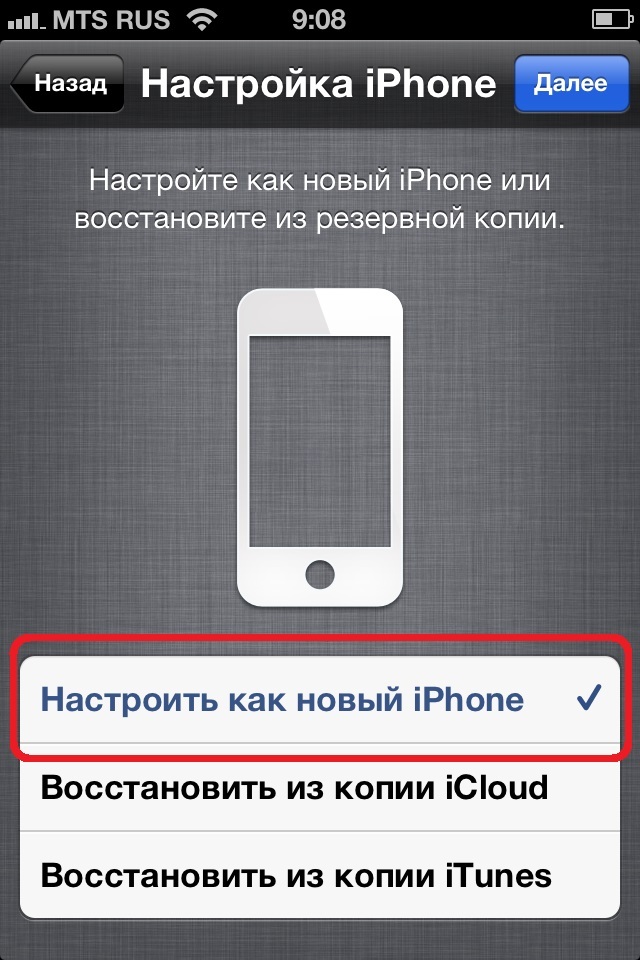
Создаем новый Введите данные Apple ID или уже зарегистрированный идентификатор
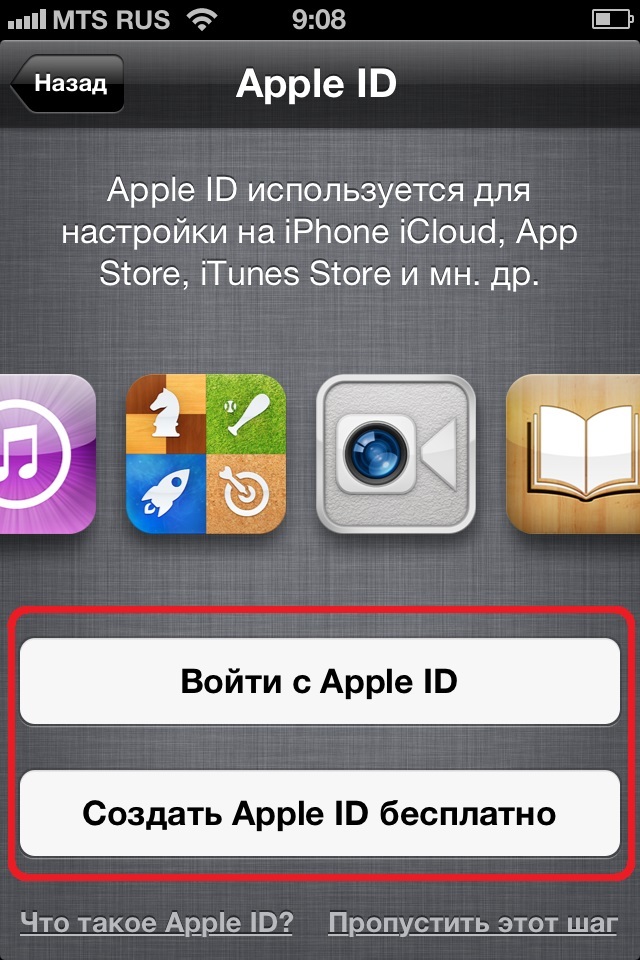
Начало работы. Вставьте SIM-карту с доступом в Интернет или подключитесь к сети Wi-Fi. Затем создайте свою учетную запись в EPL и придумайте сложный пароль. Главное — не забыть об этом самому. А затем вы можете загрузить необходимые приложения на свой iPhone. Подробнее о характеристиках настройки Посмотреть телефон можно здесь:
Настройка iPhone 6
Довольно часто новые Пользователи Apple не сразу могут понять, как правильно загрузить iOS-устройство в первый раз. То же самое относится и к первому настройки iPhone, когда на экране одно за другим появляются несколько темных окон. Ну, дайте нам знать. как настроить & laquo;iPhone& raquo;, чтобы его использование в дальнейшем не вызывало серьезных неудобств.
Мы установили с iPhone 6 & laquo; коробки»
- После включения смартфона перед вами откроется окно приветствия. Переключитесь в режим, проведя пальцем слева направо по любой части дисплея. настроек.

- Теперь выберите язык и страну, в которой вы находитесь. Это влияет на формат времени и даты.
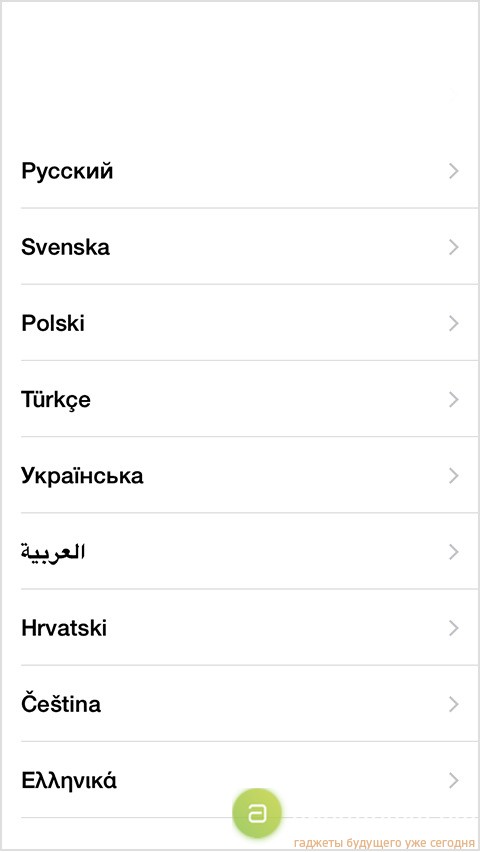
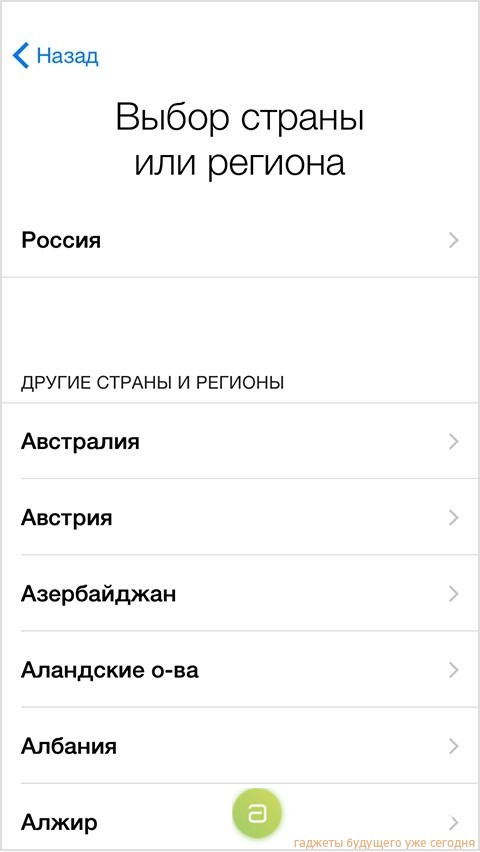
- Для настроек iPhone, операционная платформа iOS Необходимо подключиться к Интернету. Вы можете использовать мобильные сети (рекомендуется выбрать скоростное соединение через 3G или 4G), а также сети Wi-Fi.
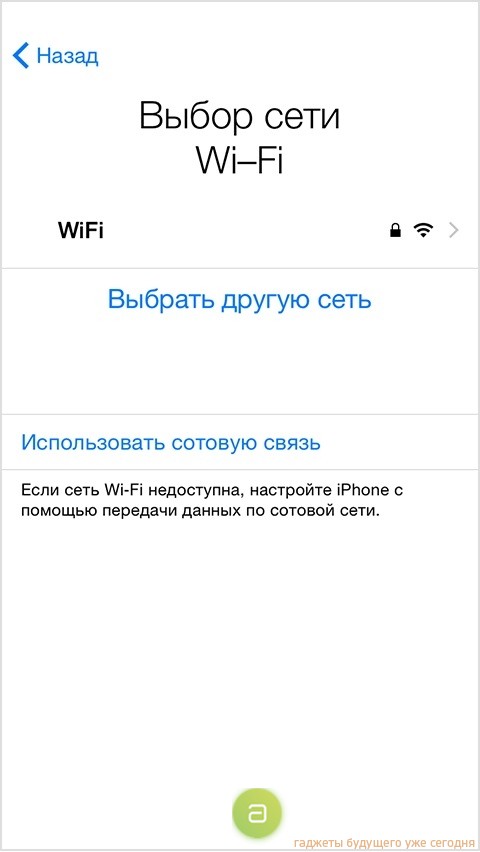
- После этого система задаст вопрос о включении служб геолокации. Мы настоятельно рекомендуем указать это, чтобы в случае повреждения устройства можно было определить его местоположение. Услуги геолокации также используются во многих современных приложениях.
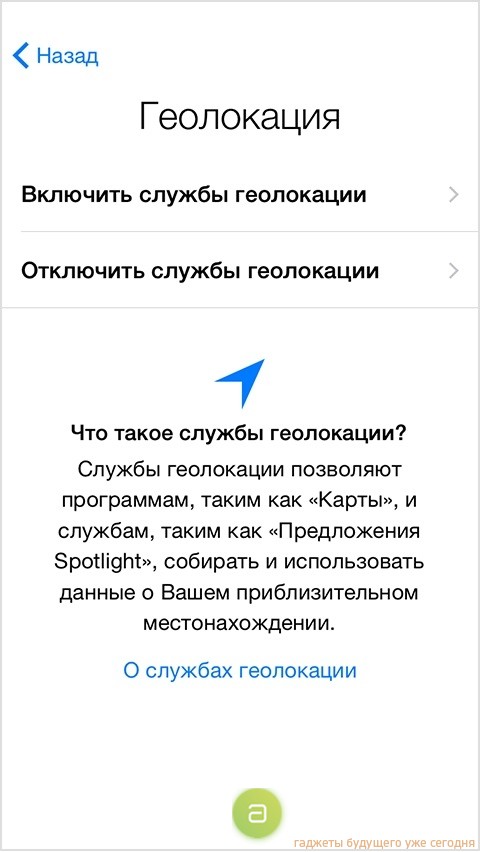
- Так как мы говорим о настройке iPhone из коробки, В открытом меню выберите & laquo;Настройка& raquo-. как новый iPhone».
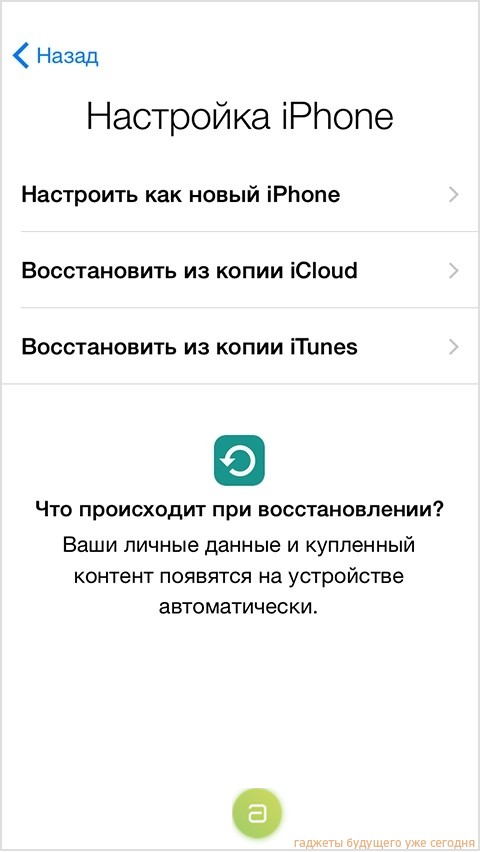
- Теперь самый важный момент в дебютном запуске & laquo;яблочного» устройства – настройка Значок Apple. Выполните следующие действия:
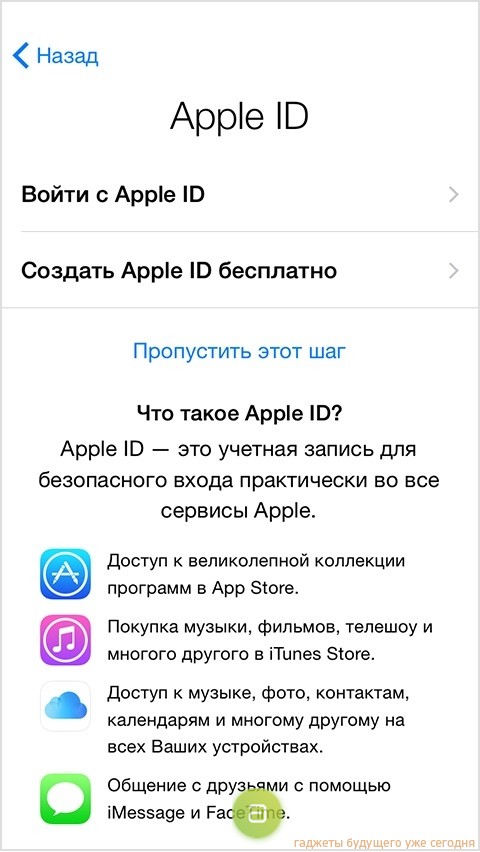
- Введите дату своего рождения (система не пропустит пользователя моложе 18 лет);
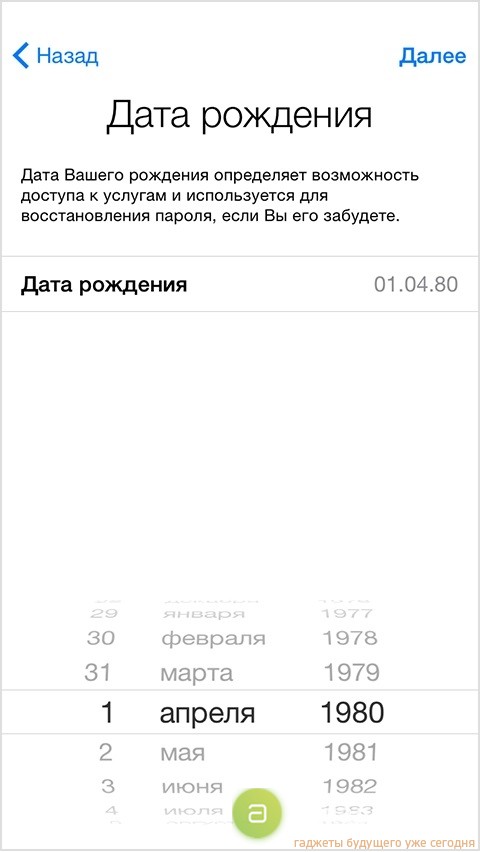
- Затем введите имя и название;

- После создания бесплатной электронной почты в iCloud. Рекомендуем не пропустить эту статью, ведь наличие собственной электронной почты от Apple немного упрощает использование смартфона, так как нет необходимости работать с несколькими адресами;
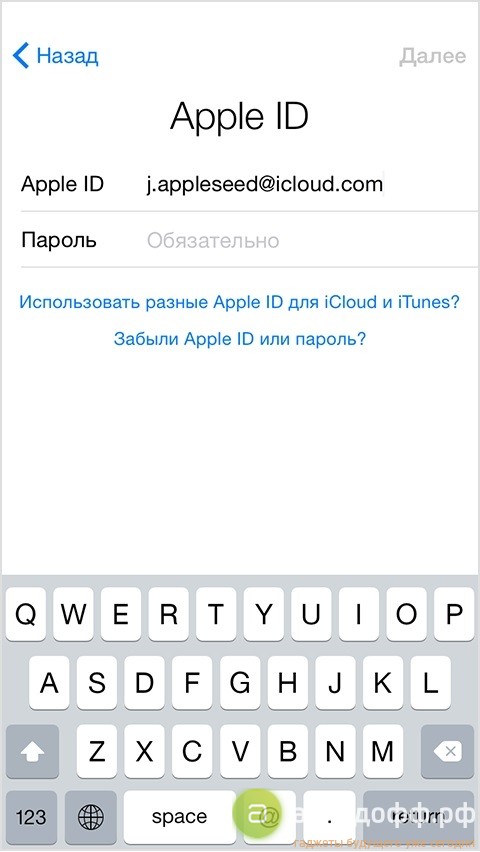
- Подумайте о названии почтового ящика;
- Заполните поля & laquo;Пароль& raquo; и & laquo;Подтверждение& raquo; и обязательно запомните секретную комбинацию, так как только так вы сможете найти, купить и вернуть потерянный iPhone в будущем.новить устройство через утерянную копию;
- Для дополнительной безопасности система попросит вас записать ответы на 3 секретных вопроса. Кроме того, постарайтесь не забыть их, чтобы резюме моглоновить Доступ к учетной записи Apple ID в случае кражи;
- Если потребуется, укажите зарезервированный адрес электронной почты;
- Последним пунктом настройки Его счет — это согласие или отказ от полученияновлений (информации о новинках Apple) на e-mail.
- Затем мы принимаем условия использования iCloud.
- Теперь переходим к настройкам На iPhone. Выберите & laquo;Использовать iCloud& raquo;, потому что без него ваше устройство потеряет львиную долю функциональности.
- Затем включите & laquo;iPhone& raquo;, чтобы использовать GPS для поиска смартфона в случае кражи или потери.
- Теперь следуйте инструкциям на дисплее и включите Touch ID. Таким образом, отпечаток пальца можно использовать в качестве пароля или идентификатора для покупок в App Store.
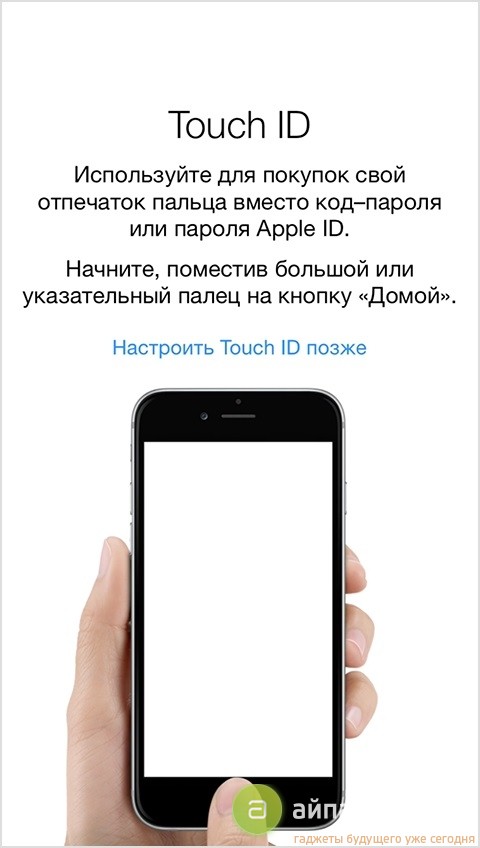
- Следующая статья – Создание пароля. Традиционный PIN-код полезен, если сканер отпечатков пальцев не работает или вы просто хотите использовать традиционный метод разблокировки iPhone.
- Установите ключ iCloud. Это тип хранилища паролей, в котором собраны ваши секретные комбинации для доступа к веб-сайтам, а также PIN-коды от банковских карт. При желании можно выбрать пункт & laquo;настроить позже& raquo;;
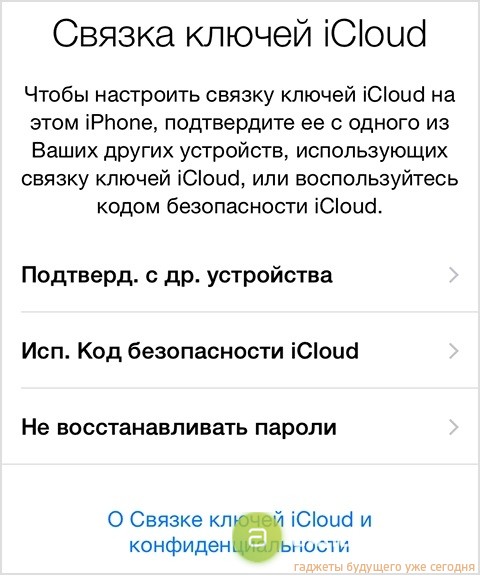
- Это меню после & laquo;Диагностики& raquo;, на самом деле, Apple запрашивает разрешение на отправку отчетов о работе вашего iPhone. Вы можете выбрать элемент как & laquo;Это не влияет на работу смартфона& raquo-.
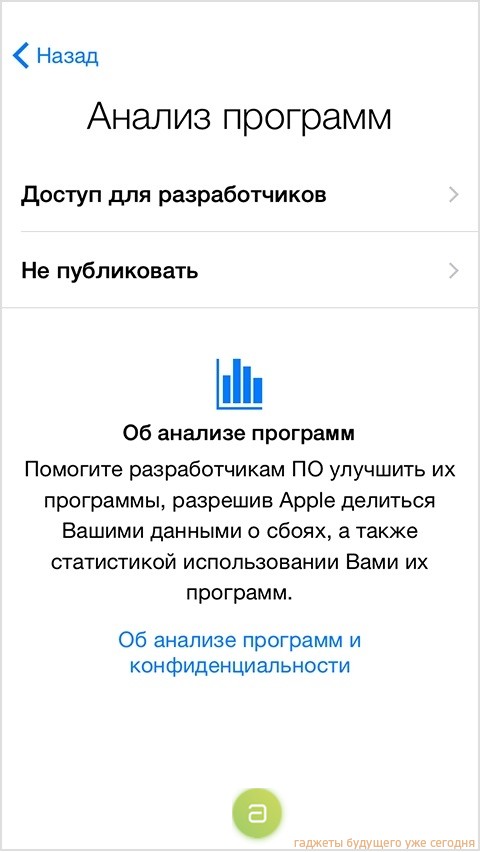
- Под надписью & laquo;Добро пожаловать& raquo; выберите & laquo;Начать работу& raquo; все, мы настроили iPhone из коробки.

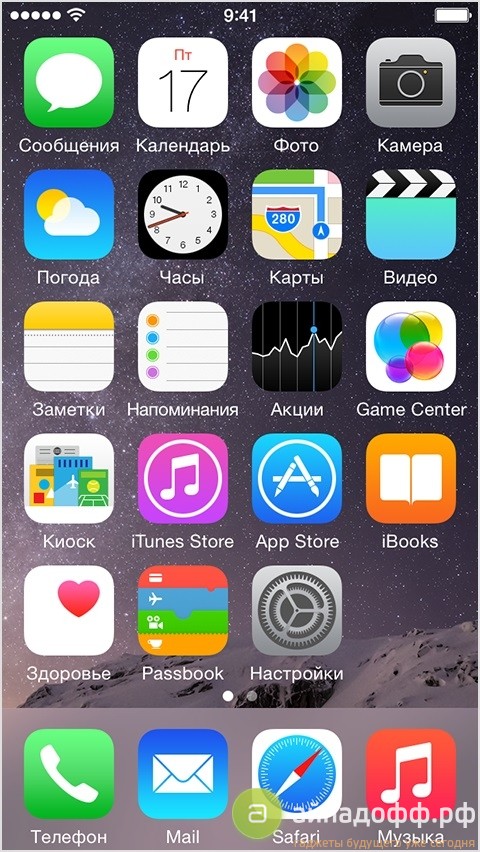
Настройки Интернета на iPhone 6
Недостаточно просто запустить iPhone — все еще необходимо и настроить на нем основные Функции, без которых невозможно представить ни один современный смартфон.
Сначала мы разберемся с как настроить Интернет на & laquo;iPhone& raquo; Для этого следуйте приведенным ниже инструкциям:
- & laquo;Перейдите в Настройки& raquo; & ndash; & gt; & laquo;Мобильная связь& raquo; & ndash; & gt; & laquo;Мобильная сеть для передачи данных& raquo ;;
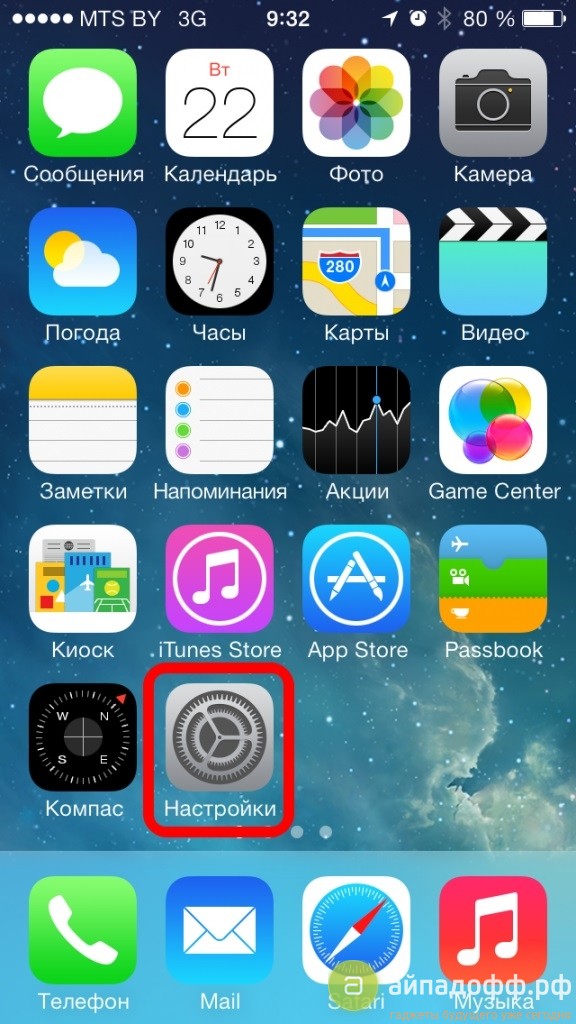

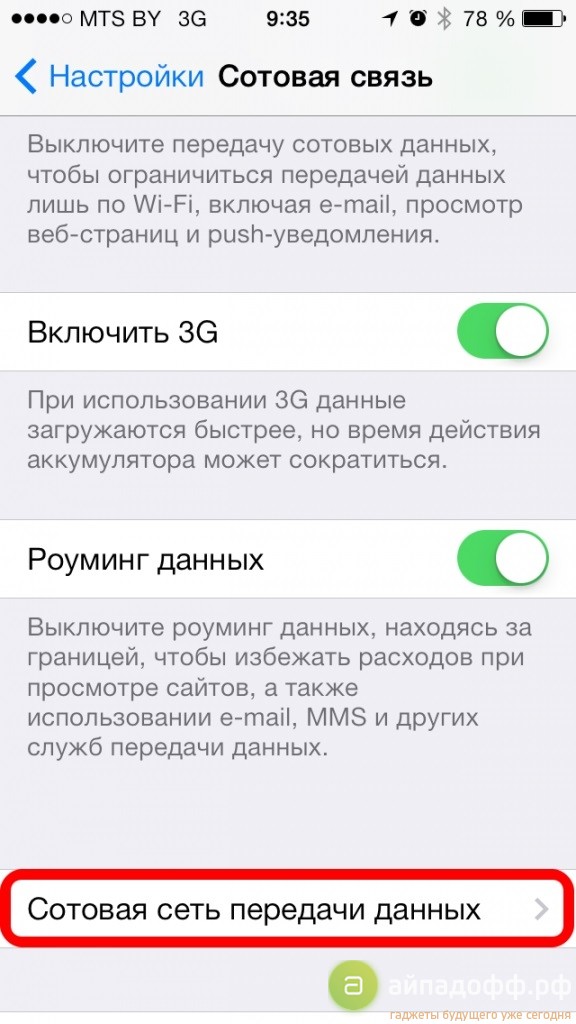
- В зависимости от оператора, впишите данные в поля & laquo;apn», & laquo;имя пользователя& raquo; и & laquo;пароль& raquo ;. Эту информацию можно найти во Всемирной паутине, введя в поисковой системе название оператора мобильной связи.
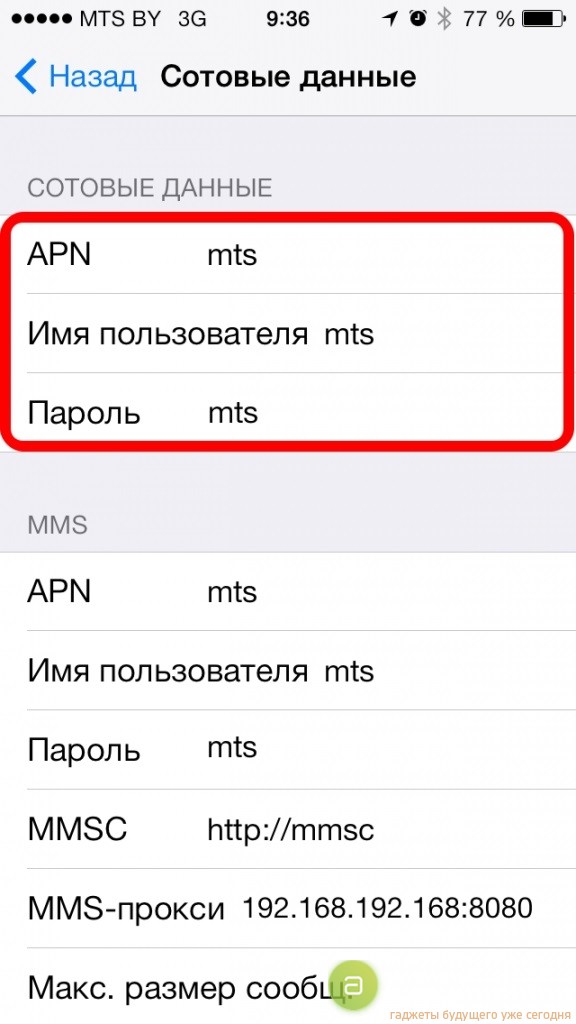
- Теперь включите ползунок & laquo;Данные мобильного телефона& raquo; и & laquo;3g& raquo; (если вам нужно быстрое интернет-соединение).
- После этого рядом со шкалой мощности появляется буква E или сигнал 3G.
- Перейдите в браузер и зайдите в Интернет на iPhone.
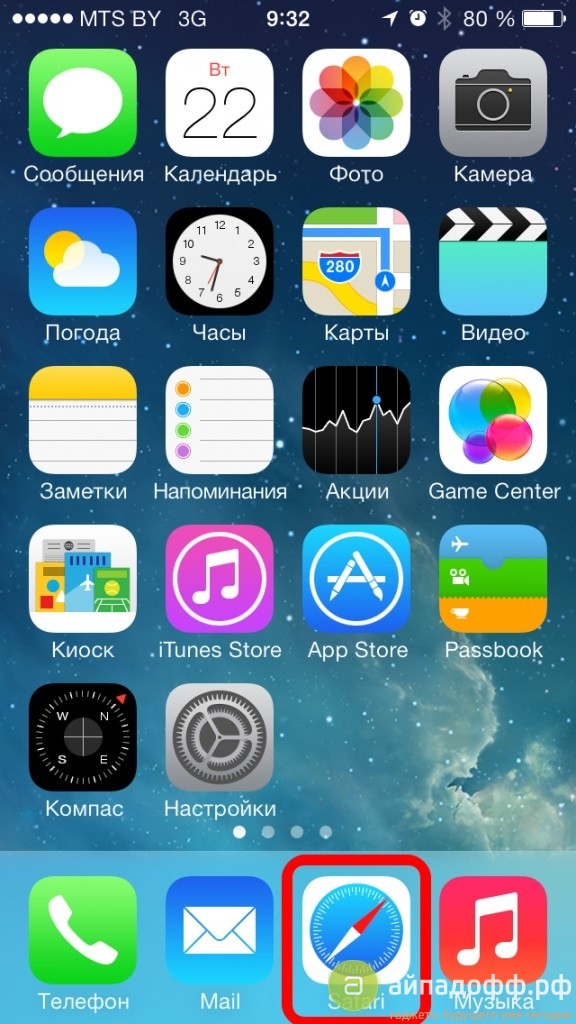
Режим модема на iPhone 6
Сейчас мы узнаем, как активировать режим модема на iPhone 6. Это необходимо для того, чтобы смартфон стал персональной точкой доступа Wi-Fi, то есть мог действовать как маршрутизатор для раздачи сетей другим устройствам.
Если после обновленИ iOS у вас исчез режим модема, покажите на в настройках Данные режима модема на фото ниже.

Режим модема напрямую связан с включением Интернета и поэтому выполняет следующие действия после описанных выше:
- Вернитесь в раздел & laquo;Настройки& raquo; и убедитесь, что режим модема находится в активном состоянии.
- Перейдите в раздел & laquo;Сотовая связь& raquo ;;, если режим модема выключен, включите его.
- Введите пароль персональной WLAN, который необходим пользователям для доступа в Интернет через розданное вами соединение.
Как настроить ММС на айфоне 6
Часто также задается вопрос о том, что как настроить MMS на & laquo; iPhone & raquo;; Это важный этап, когда вы можете отправлять фотографии вместе с текстовым сообщением. Сделайте следующее:
- Перейдите в раздел & laquo;Настройки& raquo; и – & gt; & laquo;Сообщения& raquo; и активируйте пункт & laquo;Сообщения mms& raquo; одним движением;
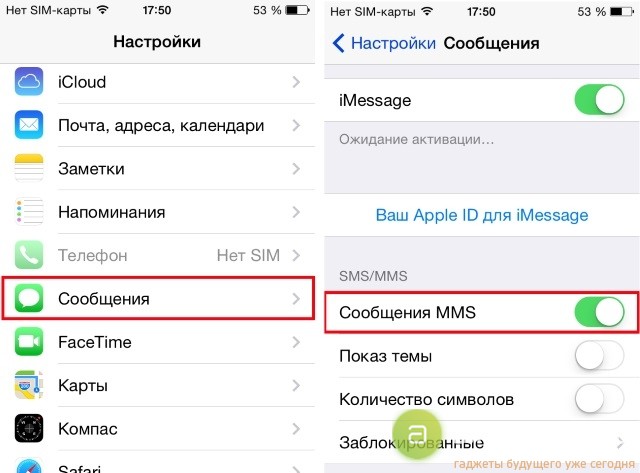
- Затем вернитесь в главное меню настроек, Перейдите в раздел & laquo;Мобильная связь& raquo; и активируйте & laquo;Мобильные данные& raquo ;;
- Убедитесь, что смартфон подключен к Интернету.
- Следующий момент в настройке MMS на iPhone – его перезагрузка.
- Теперь извлеките SIM-карту и вставьте ее снова.
В этой статье мы проанализировали, как начать работу с iPhone & laquo; коробки& raquo; и как его потом реализовать. настройку. Мы надеемся, что приведенная выше информация была для вас полезной.
Как правильно настроить айфон 6
Обладателей новеньСразу после приобретения, особенно как активировать iPhone 6, заинтересовались модными смартфонами. Потому что только после этого можно будет воспользоваться желаемым приобретением: Чтобы сделать первый звонок, первую фотографию, добавить музыку на iPhone через iPhone. Да, еще кое-что.
Первые действия для активации iPhone 6
Первые мероприятия максимально просты и состоят из легких шагов.
1. необходимо вынуть устройство и рот из коробки.новить на нем SIM-карту.
2. Затем пользователь увидит на экране приветственную надпись, на которой необходимо провести пальцем. Это следует делать в направлении слева направо. Эта манипуляция помогает разблокировать телефон, после чего можно выбрать нужную голосовую систему.
3. Следующим шагом будет выбор страны, в которой в настоящее время находится пользователь iPhone. Затем необходимо найти сеть WLAN или другой доступ в Интернет. Этот шаг является максимально важным, так как без него невозможно активировать устройство.
4. что примечательно, если вдруг на экране гаджета появляется окно для активации устройства, это безошибочно указывает на перепродажу телефона и кто-то им уже пользовался.
Основные Активация смартфона
Если на этом этапе нет проблем, то настроить Современный гаджет может как новое Оборудование. В этой ситуации на вопрос, как активировать iPhone 6, необходимо выбрать вкладку настройки, Кто «как . «Имя новый iPhone».
1. для выполнения следующих действий вам потребуется сгенерировать собственный Apple ID. Это тип учетной записи, который используется не только при активации устройства, но и для общих служб Apple. Оптимально ввести в это окно адрес электронной почты, которым человек пользуется регулярно. Вам также потребуется создать пароль. Оптимально выбирать буквенно-цифровые комбинации, содержащие не менее 8 символов. А дальше все так же просто, как включить Bluetooth на iPhone 4s. Если известны инструкции для этого.
2. тогда пользователь должен согласиться и принять все услуги, предлагаемые ресурсом. Более того, их эксплуатация не требует от владельца устройства никаких дополнительных финансовых затрат.
3. Следующим шагом будет создание пароля доступа. Он будет отображаться каждый раз при включении гаджета. Он также требуется при разблокировке iPhone, если пользователь делает это настройку С определенной периодичностью.
4. Справедливости ради следует отметить, что вы можете с чистой совестью отказаться от использования услуг Apple. Гаджет все еще активен. Однако его использование может помочь владельцу легко и удобно пользоваться устройством. Если пользователю не нужны все эти тонкости, он может работать непосредственно с устройством.
Похожие новости
Как настроить iPhone 6 (Apple iPhone 6) с нуля?
Первое, что вы увидите, — это экран приветствия на разных языках мира.
Чтобы разблокировать устройство, нужно провести пальцем слева направо.
Затем выберите язык iPhone 6.
Выберите страну местонахождения и сеть Wi-Fi с доступом в Интернет.
При необходимости включите службу геолокации. Он определяет ваше местоположение и использует его для карт и навигации.
Далее необходимо создать свой Apple ID и учетную запись. Для этого введите свой адрес электронной почты в поле и придумайте пароль, состоящий как минимум из 8 символов (с 1 заглавной буквой и 1 цифрой).
Вы также соглашаетесь пользоваться всеми услугами, предлагаемыми компанией Apple. Find my iPhone, iCloud Drive очень полезны и бесплатны.
Затем установите Пароль, если вы хотите, чтобы он запрашивался перед включением iPhone.
Далее вам будет предложена диагностика iPhone, но вы также можете отказаться от помощи компании. Собирает информацию о диагностическом оборудовании, анализирует и обеззараживает его продукцию.
Последний шаг — это работа непосредственно с iPhone.

Система выбрала этот ответ как лучший
Как только вы включаете телефон, вас приветствует мастер настройки помощник.новке. Если вы будете четко следовать его инструкциям настройка Работа с телефоном займет не более 5 минут. Например,
- Выберите страну, язык
- Если есть возможность, лучше подключиться к WLAN, так настройка Оборудование будет идти гораздо быстрее.
- Активируйте службы определения местоположения. Вы можете отключить его позже в настройках.
- Загрузить следующий вопрос новых Применение или восстановлениеновленИнформация из старого iTunes iCloud. Если вы восстанавливаете старые, это займет немного больше времени.
- Теперь нам нужно ввести свой Apple ID и пароль, мы соглашаемся с условиями использования.
- Далее устанавливаем, если необходимо: iCloud, Find My iPhone, imessage и FaceTime.
- Теперь помощник по настройке спрашивает настроить Ли сенсорная идентификация. Эта функция используется для разблокировки телефона с помощью отпечатка пальца.
- Далее вам будет предложено создать секретный код — он понадобится, если телефон выключится и разблокировка с помощью отпечатка пальца не сработает.
- Мы подключаем Siri (голосовой помощник) или не подключаем по своему усмотрению.
- Функция увеличения дисплея Zuw — решите для себя, нужна она вам или нет.
В общем, все, iPhone готов к использованию.
Добавить в избранное Ссылка спасибо
Некоторые личные советы по снижению веса настройки И помимо советов, которые я нашел в интернете, продолжайте:
- Если вы еще не используете OS X Yosemite, не обновляйте iCloud Drive. У вас не будет доступа к файлам, хранящимся в облаке, пока вы не запустите эту операционную систему;
- Обязательно настройте новый iCloud с вашего iPhone с помощью вашего Apple ID. Важная информация всегда будет храниться в надежном месте. В будущем все будет легко найти, настроить или восстановить;
- Выключите звук клавиатуры и звук замка, потому что. Сначала хоть немного, но батарея садится, после длительного набора текста — начинает раздражать;
- Отключите частые уведомления о новых Сообщения, слишком скучно;
- Чтобы сэкономить место в памяти iPhone, можно отключить сохранение старых сообщений imessage;
- Выберите формат, в котором вы хотите получать уведомления от различных приложений. Функция важна и практична, она настраивается независимо для каждого, поэтому — выбирайте то, что вам лично больше нравится;
- Установите сочетания клавиш для часто используемых слов / фраз. Это делает обучение проще и быстрее!
- Разверните отображение текста письма в Mail-clicka. Это даст вам возможность увидеть больше информации. Вы можете увеличить количество линий до пяти. Это будет полезно для пользователей iPhone 6 Plus;
- Просмотрите и загрузите лучшие приложения для iOS 8 из App Store. Была проведена серьезная работа по выбору лучшего приложения для использования Touch ID, альтернативных клавиатур и всего остального новых функций.
И вот ссылка на настройку нового По официальным данным, устройство устраивает со стороны, настолько оно простое, так что трудностей при опробовании не возникнет:
Добавить в избранное Ссылка спасибо
Поэтому, включив телефон, вы сразу же увидите на экране своего ротового помощника.новке Мастер настройки. Главное в этой ситуации — четко следовать всем предписанным инструкциям и четко выполнять все шаг за шагом, в данном случае вы даже не потратили много времени.
Сначала выберите нужный язык и, конечно, страну.
Затем быстро подключите WLAN всё настроить;
Активируйте службы определения местоположения, чтобы иметь возможность определять ваше местоположение
Теперь разберитесь с Бунтаремновление приложений;
Затем введите свои данные: Apple ID и пароль;
После согласия с условиями использования, как обычно;
Далее следует настройка Множество приложений по желанию;
Дальнейшая идентификация по отпечатку пальца — очень удобно;
Теперь введите секретный код (это необходимо, если распознавание отпечатков пальцев вдруг не сработает);
Теперь настройте голосовой помощник, а также такую функцию, как Zoove, по своему усмотрению (включить или нет);
Как активировать новый iPhone 6
Пришло время распаковать коробку нового Смартфон Apple iPhone 6 Смартфон iPhone 6 с большим экраном был выбран многими пользователями Android в качестве устройства для перехода на продукцию Apple. Осторожно поднимите устройство из коробки, чтобы iPhone 6 не упал на пол. Извлеките iPhone и ротновите SIM-карта. Теперь можно перейти к самой интересной части: Как активировать iPhone 6 при первом включении, как правильно заполнить первичный. настройки, Что появится при запуске iOS 8. Пользователя встречает экран приветствия, говорящий на нескольких языках мира. Проведите пальцем слева направо, чтобы разблокировать устройство. Теперь вы можете выбрать язык iPhone 6.
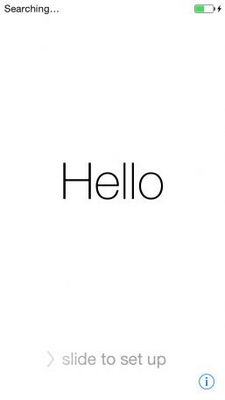
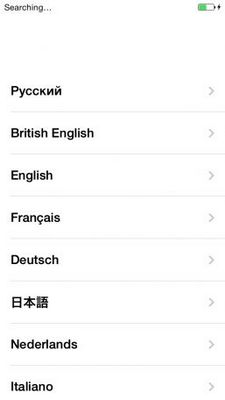
Выберите страну местонахождения и сеть Wi-Fi с доступом в Интернет, иначе дальнейшая активация невозможна.
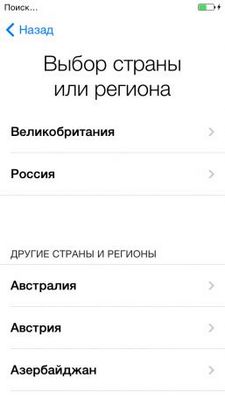

Если вы видите активный iPhone # 8212; wake-up call, то вам продали товар не новое Устройство использовалось до вас. iPhone 6. Чтобы активировать Apple ID # 8212, необходимо ввести связку Apple ID предыдущего владельца и пароль. Это почта для операционной системынове Которая создается учетной записью в службах Apple для дальнейшего использования ее устройств. Если точка активации пройдена, включите или отключите службу геолокации. Геолокация определяет ваше местоположение, необходима для карт и навигации, вставляет геометрию в фотографии. В будущем это может быть заказано для отдельных приложений.
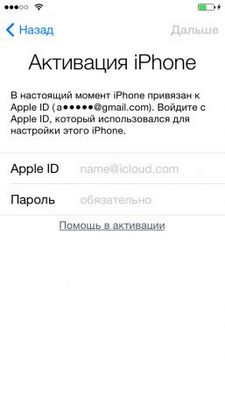
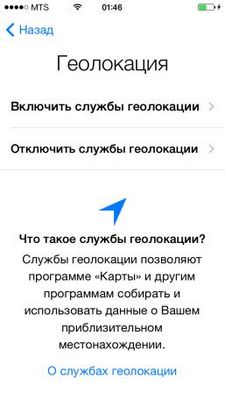
Настроить новый iPhone может быть двух видов: как новый, и восстановить Резервное копирование iCloud или облачной службы компьютера через iTunes. Если у вас нет других устройств Apple # 8212; не стесняйтесь выбрать «настроить». как новый iPhone. » Создайте свой Apple ID, учетную запись для всех сервисов Apple, просто введите в это поле свой постоянный адрес электронной почты. Вспомните пароль Apple ID, правило следующее: Должен содержать не менее 8 символов, по крайней мере, одну заглавную букву и одну цифру.
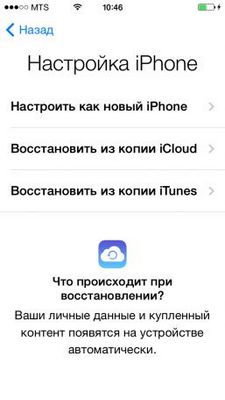
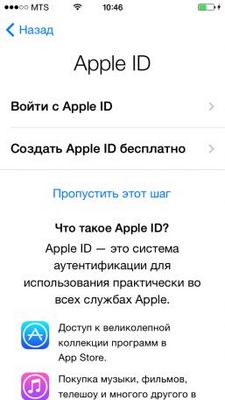
Далее дайте согласие на использование всех услуг, предоставляемых Apple. iCloud Drive — это 5 ГБ облачного хранилища, в котором синхронизируются контакты, письма, заметки, фотографии и многое другое. Функция «Найти iPhone» позволяет определить местонахождение потерянного или украденного устройства. Эта функция очень хорошо противостоит злоумышленникам, она позволяет отслеживать iPhone на карте, когда он включен.
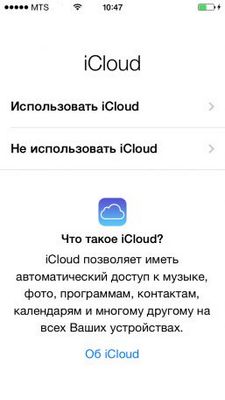
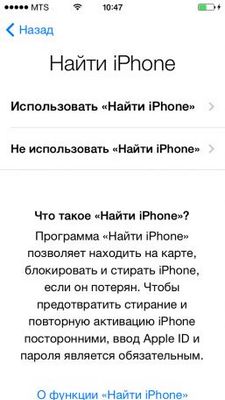
Установите Пароль доступа отображается при включенном iPhone, а также при его разблокировке настройку С некоторой периодичностью. Связка ключей Kelown — сервис, где ваши пароли и номера кредитных карт статичны. Автоматическое заполнение формы в браузере Safari.
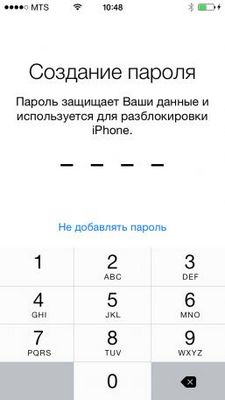
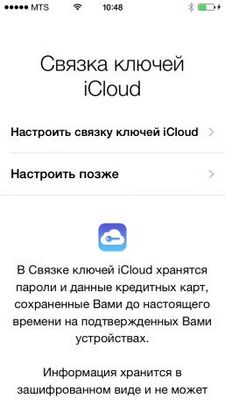
Диагностика iPhone помогает компании Apple собирать информацию об устройствах, анализировать ее и модифицировать свои продукты. Но вы можете отказаться от помощи компании. Перейдите к последнему шагу # 8212; Начните работать с iPhone.
Разные настройки на IPhone 6

Многие пользователи SmartFoнов Apple думает как настроить новый iPhone 6. Продукция «Apple» всегда была высоко интегрирована с другими решениями и услугами компании. четвертое и пятое поколение iPhone.нов Он включает в себя опции для переноса всех приложений и документов пользователя и настройки. Кроме того, некоторые разработчики для Android, такие как HTC, предлагают аналогичные настройку В проприетарной оболочке. Для настройки Для этого типа требуется система резервного копирования, которая создается через iTunes или через «облако» Apple. iTunes требуетсяновить К текущей версии через соответствующий пункт меню. Затем необходимо подключить iPhone через дата-кабель для автоматического создания копий, чтобы выбрать этот компьютер, а затем создать копию. ILAUD создает «картину» системы самостоятельно и ежедневно при отсутствии сети, т.е. с вероятностью 99% он уже активен на устройстве пользователя. В связи с этим возникает вопрос: «Как настроить iPhone 6 с нуля «довольно автоматический».
Следующий этап как настроить iPhone 6, рот — этоновка загрузите nanoSIM и ОС. После приветствия откройте меню жестом справа от надписи configure. iPhone предлагает включить страну, язык ввода, часовой пояс и геолокацию. Он также начнет поиск беспроводных сетей и сразу же предоставит список доступных сетей. Следующим шагом будут три варианта выбора пути воздержанияновленЯ. Первые два упомянуты — восстановлены.новленТо есть из «облака» Ayloud или через сервис Ayyanus. Третий вариант — «с нуля», система отмечает, что это первый пользовательский iPhone. Чтобы снова получитьновления через айТюнс новый IRHONE подключен к компьютеру дата-кабелем с резервным копированием и пересылкой, или:
Файл – Устройство – Восстановлениеновить Из резервной копии или
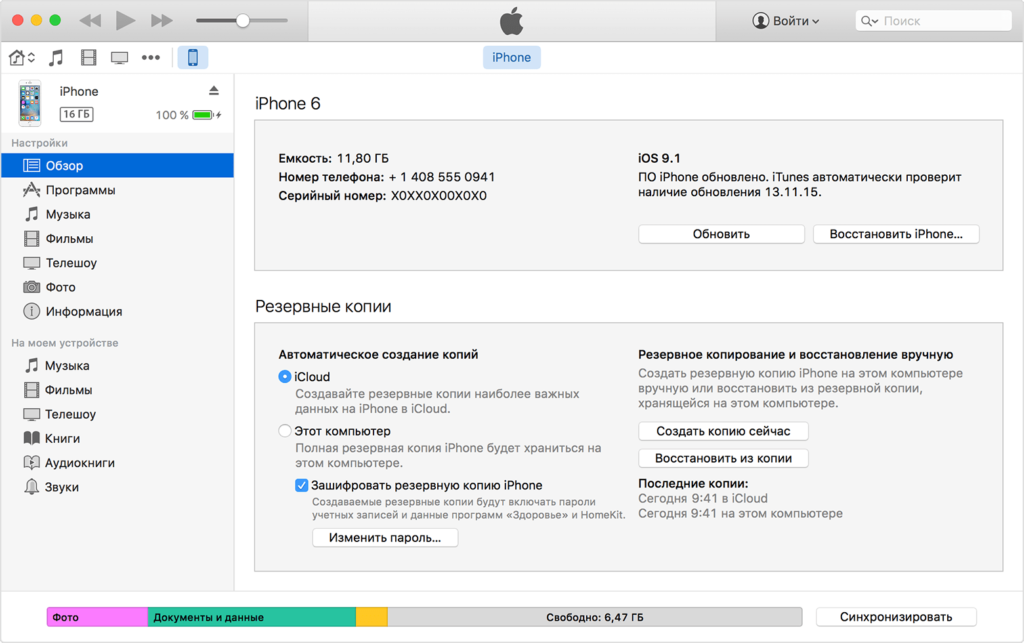
– через нажатие на значок iPhone с другой опцией.новленИя из резервной копии. В случае восстановленияновленИя копии старого iPhone от aylaud: resto.новленDH из iCloud — затем введите Apple ID с паролем, выберите нужную копию и перезапустите. Скорость процесса напрямую зависит от объема данных. Если пользователю необходимо синхронизировать музыку, видео и другие файлы, которые не включены в резервную копию по умолчанию, необходимо выполнить дополнительную синхронизацию через Aityns.
Как настроить iPhone 6 Plus для основного использования? Точно так же, линейка смартфоновнов EPL в рамках одного поколения — это в основном «железо» и. не настройками ОС.
Несмотря на то, что все iPhone и автоматический режим хорошо снимают, знания как настроить Камера на iPhone 6 очень помогает в плане качества снимков. Во-первых, фронтальная съемка по умолчанию ведется со скоростью 30 кадров в секунду. Переключитесь на 60 к/с — и сразу увидите разницу. Это особенно заметно в динамичных сценах. Во-вторых, функция недавно удаленных задач. iPhone ждет тридцать дней, прежде чем окончательно удалит фотографии. Используя эту функцию, вы можете восстановитьновить Что было случайно удалено. В-третьих, помимо программных кнопок на сенсорном экране, спуск затвора камеры можно регулировать с помощью «качельки» звукового переключателя или фирменных наушников. В-четвертых, в шестом iPhone есть сеть для создания пропорций кадра, конечно, у нее меньше функций, чем у Photoshoppa, но она позволяет грамотно создать композицию. В-пятых, в iPhone есть расширенный поиск по фотографиям, не хуже, чем в Google. В-шестых, фронтальная камера позволяет вручную настраивать выносливость, конечно, до зеркальных фотоаппаратов далеко, но для компактных мобильных устройств можно получить отличные результаты.
Не менее важная проблема для пользователей IPOнов является то, как настроить почту на iphone 6 В случае с «облаком» Apple или партнерствами, такими как Yahoo, Outlook, Gmail, то настройка Она производится почти автоматически. Приложение Mail.ru, отвечающее за обработку почтовых протоколов, уже хранит предустановки для почтовых серверов этих служб. При использовании кириллических сервисов (Yandex, Rambler и т.д.) шестой iPhone не всегда корректно распознает IMAP и POP3. настройки, Иногда вы просто отказываетесь начинать. В этом случае необходимо внимательно ознакомиться с ошибками, выдаваемыми системой, и изменить соответствующие флаги в меню настройки почтовые услуги. Кроме того, далее следует подробное описание настройке Вручную вставьте адреса серверов входящих и исходящих сообщений в один и тот же шаблон: SMTP. (адрес вашей почтовой службы). И поп. (адрес вашей почтовой службы). После этого вам останется только зарегистрироваться в предпочитаемой почтовой службе, все настройки Они будут сохранены и автоматически использованы в будущем.
В связи с широким распространением высококлассного беспроводного интернета четвертого поколения, многие владельцы iPhoneнов интересуются, как настроить lte на iphone 6. сначала нужно посмотреть в настройки Мобильная связь в пункте «Голос и данные» переключается с GSM или 3G на LTE. Этот режим работает, даже если ваш оператор мобильной связи не поддерживает спецификацию LTE. В этом случае, конечно, iPhone не передает и не принимает данные. Если вы уверены, что приобрели услуги LTE, антенна принимает сигнал, но интернета по-прежнему нет, стоит устроить «жесткую» перезагрузку смартфона, при которой все разряжаются настроек сети, без паролей. Причина может крыться и в неактуальной версии iOS. Даже если hard reset с помощью кнопки громкости и кнопки home не помог оживить сигнал, это определенно проблема «железа», и смартфон необходимо отнести в авторизованный сервисный центр EPL.
В этом и состоят основные советы на тему того, как настроить iphone 6, Если вы новичок или только начинаете.новили Ваш гаджет «Apple». Конечно, существует множество тонких вариантов, в умелых руках iOS будет заменена не хуже, чем современные версии Android. Но есть и обратная ситуация — как оставить iPhone 6 с завода. настроек. Вообще, «засорить» iOS очень сложно, но иногда нужно просто удалить «мусорные файлы», повысить скорость работы, увеличить живучесть телефона от зарядки до зарядки, удалить ненужные следы старых установок и т.д. Во-вторых, батарея должна быть заряжена не менее чем на 60%, чтобы не прерывать откат. В противном случае существует риск превращения iPhone в «камень с камнем», если процесс зарядки завершится в середине важного системного процесса.
Итак, как сбросить iphone 6 на заводские настройки? IOS, как обычно, предлагает несколько способов решения проблемы. Самый очевидный — в меню. настроек. Нужно в подменю «Основные»Найдите строку «Сброс» и соответственно выполните опциональное задание на откат всех настроек На завод. Также есть возможность удалить весь контент, записанный на гаджете. Конечно, это делается на свой страх и риск. Перед удалением убедитесь, что на iPhone нет важных файлов!
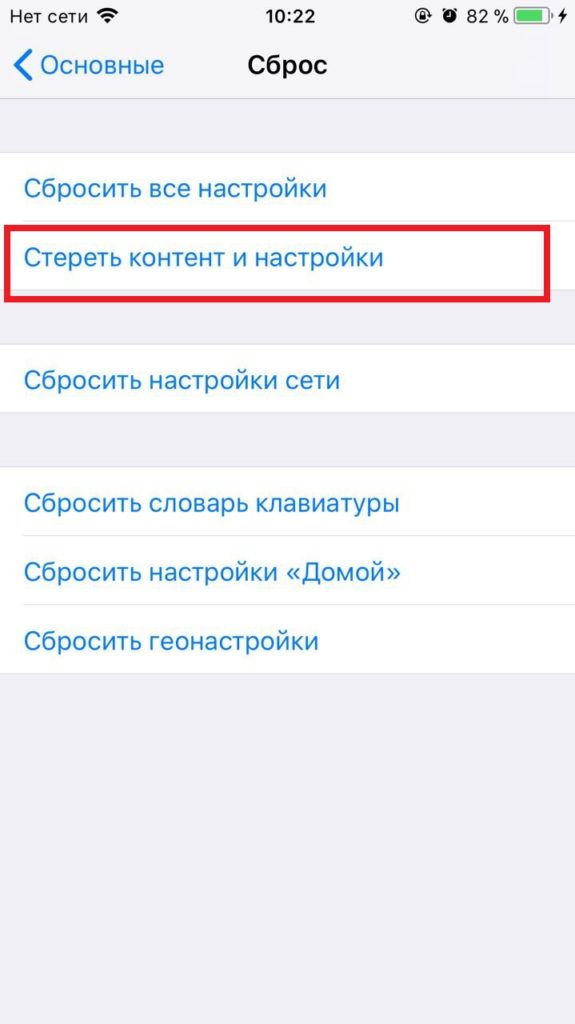
Существует также другой способ сброса настройки iPhone 6. Это, конечно, в операционной системеновном Mediacubine etple — сервис Aytyuns в том же месте, где мы можем сделать резервную копию, подключив дата-кабель и выбрав наш гаджет. Возможность сброса настроена в подменю «Обзор». Есть кнопка «Восстановитьновить». Под восстановленВ означает разрушение всего ртановленЗагрузка наиболее актуальной версии операционной системы на смартфон и поверх нее. Вы также можете воспользоваться услугой «Облако» Anclaud, используя Apple ID. Этот способ немного длиннее традиционного, но его можно использовать, если пропустить предыдущие советы. настройки iphone 6, по какой-то причине не подошел. Заходим в «Облако», ищем там опцию «Поиск гаджета» и проверяем, не iPhone ли это. Дублирование записи Apple ID — это, пожалуй, самая важная операция в сервисе iPhone, поэтому здесь повышенная безопасность. После этого оставляем включенный телефон в сети, а сами заходим в анклав через компьютер. Снова Мы используем Apple ID, идентифицируем наш шестой iPhone, открываем настройку «Удалить», введите пароль еще раз (да, метод гораздо более утомительный, но все же лучше, чем кибер-пьянство), «вперед»-«готово». Отличие этого метода от айтюнса в том, что, в отличие от айтюнса, он удаляет все следы активности, которую проявил ваш шестой iPhone за время своей работы. Это может быть важно при подготовке к предпродажной подготовке. Конечно, Apple ID имеет высокий уровень конфиденциальности, но почти никто из пользователей не хочет, чтобы безымянный хакер залез в их личные данные. Однако это не означает, что резервные копии куда-то исчезли из «облака», т.е. по требованию.новить все необходимые настройки Пользователь — это вопрос нескольких щелчков мыши.

Все вышеперечисленные операции выполняются на свой страх и риск, но они предусмотрены производителем и являются безопасными Не предоставляйте третьим лицам доступ к действительно важным файлам, храните свой пароль Apple ID и пользуйтесь услугами только фирменных сервисных центров ❶ заслужили репутацию «устройств для домохозяек», но они являются очень гибкой и современной мультимедийной платформой, которая решает все повседневные задачи, которые вы Конечно, эти советы не претендуют на полное руководство, но они наверняка помогут многим пользователям улучшить свою работу с этими смартфонами